چگونه مشکلات باتری لپ تاپ Dell را برطرف نماییم؟+ویدئو
- 09 تیر 1404
- 0
- زمان مطالعه : 3 دقیقه 17 ثانیه
چگونه مشکلات باتری لپ تاپ Dell را برطرف نماییم؟
مشکلات باتری میتواند یک مشکل بزرگ برای هر لپ تاپ باشد و لپ تاپهای Dell نیز از این قاعده مستثنی نیستند. در این مقاله، نحوه عیب یابی مشکلات باتری لپ تاپ Dell را بررسی خواهیم کرد.
مشکلات باتری که ممکن است با آن مواجه شوید چیست؟
برخی از مشکلات رایجی که ممکن است هنگام استفاده از لپ تاپ Dell با آنها مواجه شوید.
- باتری خیلی سریع تخلیه میشود.
- باتری به هیچ عنوان شارژ نمیشود.
- باتریها پس از سالها استفاده متورم میشوند.
- LED (Light-emitting diode) نشانگر باتری همیشه چشمک میزند.
- باتری زمان زیادی برای شارژ شدن نیاز دارد.
- چراغ نشانگر باتری در هنگام شارژ روشن نمیشود.
چگونه مشکلات باتری لپ تاپ Dell را عیب یابی نماییم؟
دلایل مختلفی وجود دارد که باتری لپ تاپ رفتار غیر منتظرهای داشته باشد. برای بررسی مشکلات باتری لپ تاپ Dell، باید علت این مشکلات را پیدا کرده و تغییراتی را بر اساس آن انجام دهید.
1- AC Adapter فرسوده

یکی از مشکلات متداول لپ تاپ آدابتور میباشد که به باتری نیز لطمه میزند. پس از مدتی استفاده باتری، به میزان قابل توجهی فرسوده میشود و احتمالاً زمان آن رسیده است که آداپتور را عوض نمایید.
قبل از انجام مرحله نهایی، توصیه میکنیم روشهای زیر را امتحان کرده تا بررسی نمایید که آیا عیب یابی برای آن امکانپذیر است یا خیر.
2- وضعیت را از Bios (Basic Input/Output System) بررسی نمایید.
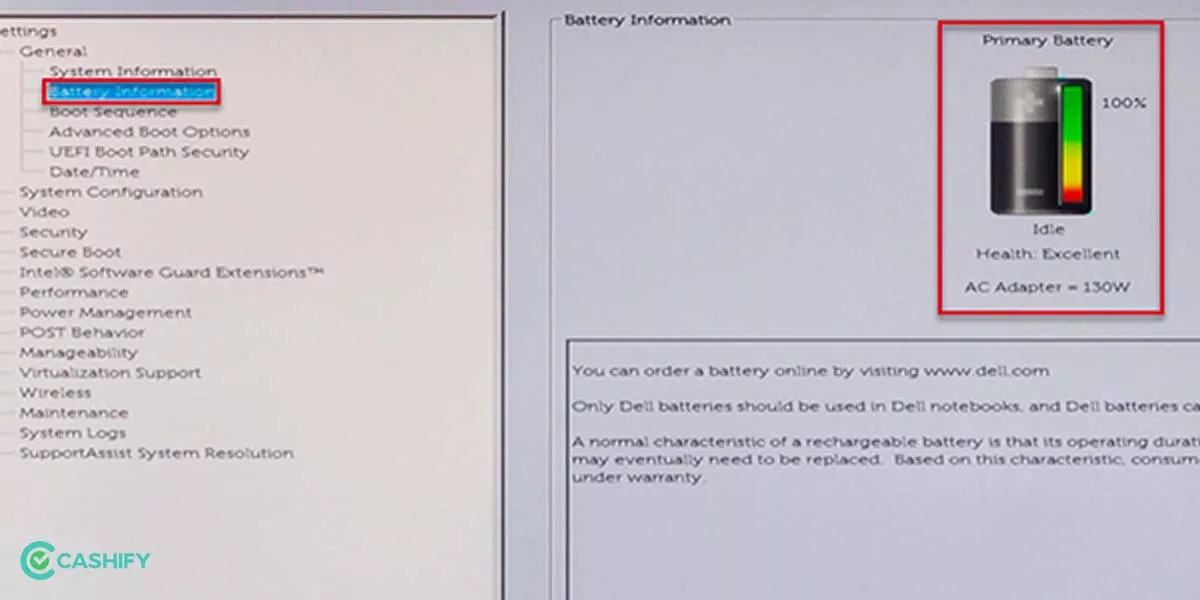
BIOS یک تراشه کوچک بر روی مادربرد است که به عنوان رابط بین سیستم عامل (OS) و سخت افزار کار میکند. به همین دلیل است که توصیه میشود برای جداسازی سختافزار از مشکلات مربوط به سیستمعامل، باتریها را در حالت power-off شارژ نماییم.
ابتدا وضعیت باتری را پس از خارج کردن آن از منبع تغذیه و همچنین لپ تاپ بررسی نمایید. اگر کار نمیکند، ممکن است لازم باشد برای کمک بیشتر با مراکز مجاز تعمیرات لپ تاپ تماس بگیرید.
جهت دریافت هرگونه مشاوره در خصوص تعمیرات موبایل
و لپ تاپ خود فرم ذیل را تکمیل نمایید. همکاران ما به زودی با شما تماس خواهند
گرفت.
لپ تاپ را مجددا راه اندازی کرده، کلید F2 را مکررا فشار دهید و وارد BIOS شوید.
به General > Settings > Battery Information بروید.
این عمل باعث می شود که بررسی نمایید که آیا باتری در حال شارژ شدن است یا خیر؟ اگر وضعیت آداپتور Unknown باشد، ممکن است مجبور شوید با نزدیکترین مرکز خدمات Dell تماس بگیرید تا مشکل آداپتور خود را برطرف نمایید.
اگر میتوانید وضعیت باتری را بررسی نمایید، مرحله بعدی تنظیم مجدد کابل باتری است.
2.1 تنظیم مجدد کابل باتری.

برای رفع مشکل باتری لپ تاپ Dell، ابتدا آداپتور را از دستگاه جدا کرده و سپس، پنل پایینی را باز نمایید. میتوانید باتری و کابل پلاستیکی سفید رنگی که به باتری وصل شده است را مشاهده نمایید. کابل را از برق بکشید و سپس آن را وصل نمایید.
در آخر، با وصل کردن آداپتور به لپ تاپ Dell، شارژ شدن باتری را بررسی نمایید.
مطمئن شوید که کابل به درستی وصل شده است.
BIOS یک تراشه کوچک بر روی مادربرد است که به عنوان رابط بین سیستم عامل (OS) و سخت افزار کار میکند. به همین دلیل است که توصیه میشود برای جداسازی سختافزار از مشکلات مربوط به سیستمعامل، باتریها را در حالت power-off شارژ نماییم.
2.2 به روز رسانی بایوس
به Search > Manage Bitlocker > Suspend protection > Yes بروید.
به Search > Support Assist > Get Drivers and Downloads > Run بروید. زیرمجموعه BIOS را انتخاب کرده و به روز رسانی موجود در اینترنت را دانلود کنید.
همیشه، برای عیب یابی مشکلات باتری لپ تاپ Dell، یک به روزرسانی از وب سایت معتبر Dell دانلود نمایید. در طول فرآیند، مطمئن شوید که آداپتور به برق وصل باشد.
3- به روزرسانی درایورها.
به Search > Support Assist > Get Drivers and Downloads > Run بروید. با این کار تمام به روزرسانیها برای نصب ظاهر میشود و به شما در رفع مشکلات باتری لپ تاپ Dell کمک مینماید.
4- ابزار تشخیص سخت افزار را اجرا نمایید.
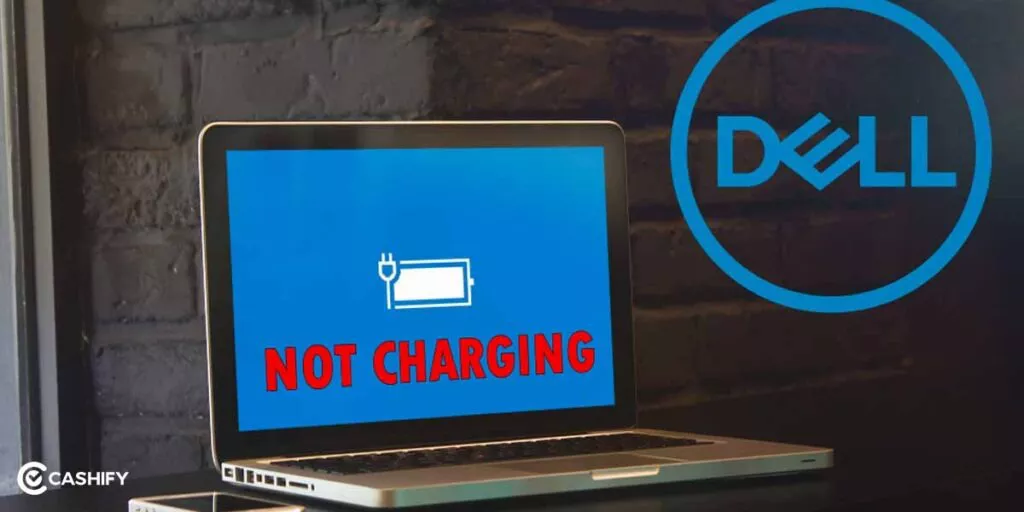
ابزار تشخیص سخت افزاری میتواند کمک کند تا بررسی نمایید که آیا لپ تاپ یا باتری مشکلی دارد یا خیر؟
تمام فرآیندهای ذکر شده در بالا به شما کمک میکند تا مشکلات باتری لپ تاپ Dell را با موفقیت عیب یابی نمایید. اگر هیچ یک از مراحل موفقیت آمیز نبوده و مشکل همچنان وجود دارد، باید با پشتیبان فنی مشورت نمایید.
منبع:cashify.in
































